
Buongiorno viandanti dagli scarponi usurati,
la guida che vi apprestate a leggere vi fornirà tutti gli strumenti necessari alla pianificazione e mappatura di una passeggiata qualsiasi sul territorio italico (e non solo!), con valutazione della difficoltà del percorso, l’identificazione dei luoghi di interesse da visitare, e la creazione finale di una mappa stampabile, da avere a portata di mano durante il tragitto. E’ quindi utile per chi vuole approfondire le proprie capacità di orientamento e cartografia.
Parleremo di un outdoor su sentieri montani già battuti (hiking/trekking) e già documentati, ma incrociato con l’identificazione di grotte (per esempio), o di scorci che qualcuno ha fotografato su GoogleMaps e che volete rivedere dal vivo…
E questo perché nel fitto dei boschi o durante una faticosa camminata, non sempre si riesce a comprendere che, di lì a pochi passi, potrebbe esserci qualcosa di veramente interessante da vedere.
Documentandosi prima si può produrre, anche grazie a questa guida, una mappa di tutto rispetto con tutto ciò che vi potrebbe interessare durante l’escursione!
Ovviamente, solo strumenti gratuiti e qualche trucco speciale!
La guida e’ divisa in:
- FASE 1 – Creazione del tragitto principale
- FASE 2 – Arricchimento della mappa
- FASE 3 – Alterazione del file GPX con i Waypoint personali
- FASE 4 – Stampa della Mappa arricchita (su PDF)
Esplorare il territorio e identificare il Rifugio, Monte, Bosco o Luogo che si vuole raggiungere…
Attraverso qualsiasi risorsa, dovreste a questo punto identificare il luogo in cui volete fare la passeggiata. Magari ne avete sentito parlare sui social, o magari ve ne ha parlato un amico.
Identificato il posto, verifichiamo come raggiungerlo, e se rientra nelle nostre tempistiche, procediamo alla creazione del percorso. Tutto ovviamente parte dalla strada dove parcheggerete la macchina, quindi quel luogo da qualche parte dovrà avere un paesino limitrofe dove lasciare il veicolo o uno spiazzo apposito.
FASE 1 – Creazione del tragitto principale
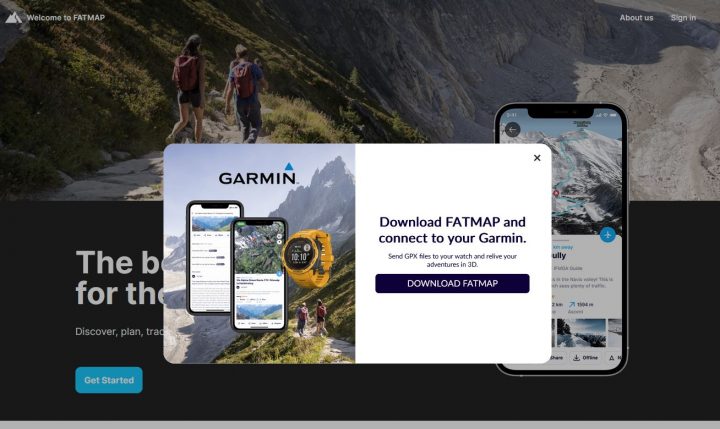
La prima cosa da fare per creare un tragitto di hiking è usare un programma che mappa i sentieri montani. Ce ne sono molti, ma questo è quello che suggerisco in quanto consente di avere una bellissima mappa tridimensionale da esplorare, in modo scalabile, più la funzione di esportazione del tragitto e una APP per cellulare da cui recuperare i propri tragitti:
FATMAP – https://fatmap.com
Operazione necessaria è ovviamente la Registrazione, con cui si abilita la possibilità di “salvare i propri percorsi” (su questo aspetto non mi dilungherò). La registrazione è gratuita e offre molte funzioni base più che sufficienti per fare tutto.
FATMAP – Visuale 3D scalabile
Inserite il nome del paesino o del monte che volete esplorare e iniziate a visionare l’area.
Semplicemente tendo premuto il tasto destro del mouse sarà possibile manovrare la mappa per osservarne la pendenza. Fantastico. Con la rotella del mouse invece si zooma.
FATMAP – “Create a waypoint” sopra Casa vostra

Il primo punto che vi consiglio di fare è identificare dove abitate e creare un waypoint proprio sopra casa vostra. La mappa 3D è molto bella, ma un riferimento a dove abitate vi darà sempre la previsione di quanto dista il luogo che volete raggiungere da casa vostra. Col tempo creerete altri tragitti e quel waypoint vi tornerà utile per comprendere se un percorso è fattibile o meno, per gite di mezza giornata.
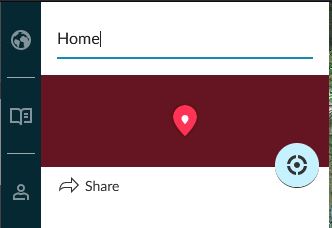
Cerchiamo ora la posizione del paesino dove lasceremo la macchina, selezioniamo la voce “Plan a route”, poi HIKING, e iniziamo!
Con l’apposito strumento si disegna un percorso che selezionerà il sentiero più vicino. Clicchiamo sul parcheggio e definiamo a mano i principali punti che descriveranno il percorso, fino alla cima del monte o al luogo desiderato.
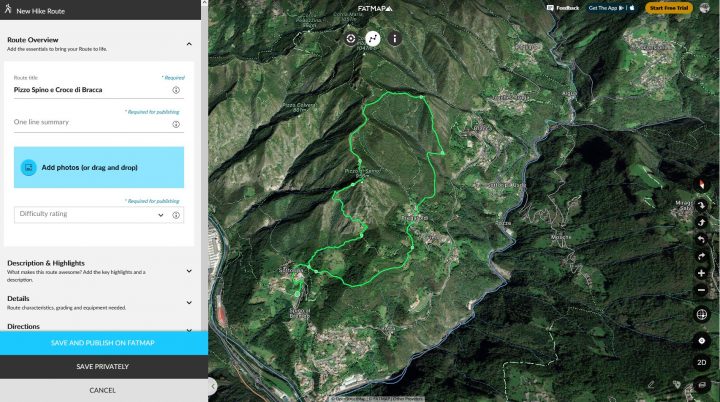
TIP: Apprezzabile la possibilità di vedere sentieri elaborati da altri utenti che ne specificano nella descrizione eventuali criticità, difficoltà e punti di interesse. Per esempio, la caratteristica Dog-Friendly per indicare che si può andare anche con il cane, ecc.
Una volta disegnato il percorso Fatmap, salviamolo come privato. Fatmap vi mostrerà la lunghezza e il dislivello calcolati e con l’aereo sarà possibile generare un’anteprima.
Ricordate che il percorso prevede il rientro e quindi se lo disegnate di sola andata tutto va calcolato per 2, a meno che sia un percorso ad anello!
FATMAP OVERLAY – Lato solare della montagna
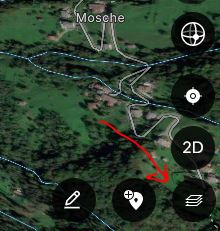
Tra le opzioni di FATMAP, segnalo l’overlay “Aspect” che mostra in gradazioni di arancio le parti di montagna che sono esposte al sole durante il giorno, ovvero verso SUD, e le parti di montagna che risultano più fredde perchè esposte a NORD. Questa informazione è utile se fate fotografia e volete sapere dove sarà il Sole, oppure se cercate di adattare l’abbigliamento e volete sapere se sarà più o meno freddo, sempre in base all’esposizione. Per ipotesi potreste scegliere di percorrere in modo antiorario un tragitto, per non dover filmare controluce… ma lasciamo perdere, sono dettagli.

FATMAP OVERLAY – Elevazione e Pendenza
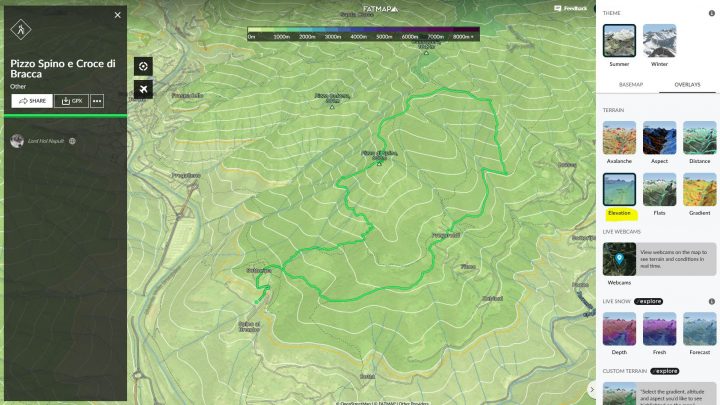
L’overlay “Elevation” vi farà capire meglio la pendenza della montagna, anche se un’apposita opzione è disponibile dopo aver creato il tragitto.
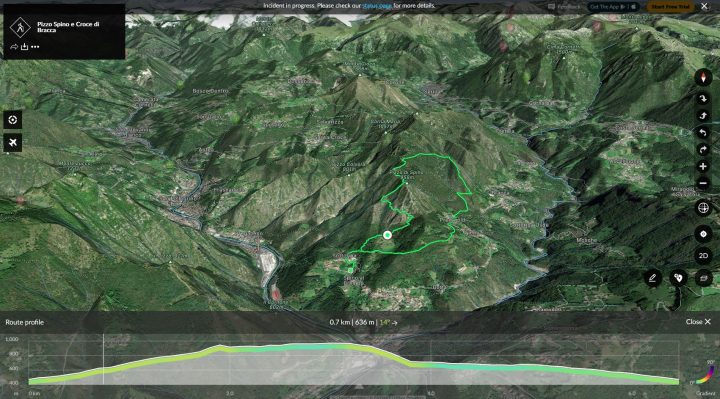
Questa seconda opzione disegna una sorta di montagna dell’elevazione, dove purtroppo, anche con gradienti giallini, mi sono ritrovato pendenze eccessive per la mia personale capacità, annullando un giro ad anello per un rientro dal punto di origine più tranquillo… Capita. Quindi consideratela ma non troppo…
FATMAP – esportazione del file GPX
Una volta completato il giro, procediamo all’esportazione del file GPX e salviamolo su disco. I file GPX sono una serie di riferimenti assoluti del nostro tragitto, e tornano utili nella parte finale come vedremo poi.
Ovviamente è sempre possibile tornare sul portale, cambiare il percorso e riesportare questo file.
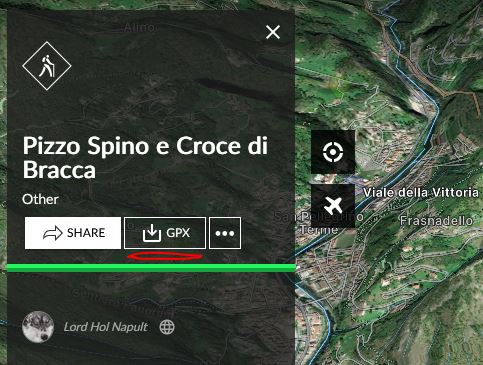
FASE 2 – Arricchimento della mappa – Locations su Google Maps
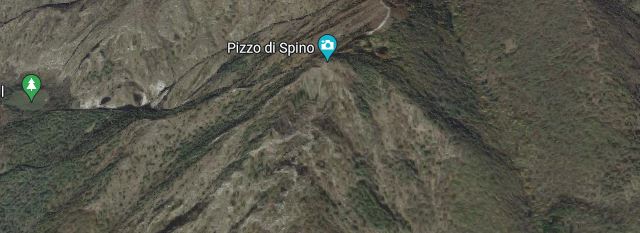
Quando si osserva l’area da GoogleMaps, potrebbe essere utile estrarre delle indicazioni di latitudine e longitudine da utilizzarsi nella stampa finale come riferimenti. Per esempio, può essere interessante segnarsi una chiesetta, un monumento o qualcosa di simile prelevando la posizione da Google Maps.
Ma come si fa? Semplice:
- Selezioniamo un punto su Google Maps dove abbiamo trovato qualcosa di bello da vedere. Solitamente i luoghi sono accompagnati dall’icona di una macchina fotografica per vedere le foto…
- Se e’ un punto non documentato esce un riquadro in basso.
- Se è un punto documentato esce una sorta di palloncino rosso. In tal caso tasto destro sul palloncino e alla prima voce ci sono latitudine e longitudine. In alternativa, premere “cosa c’è qui?” per ottenere il medesimo risultato del punto 2.
- In basso compare un riquadro con Latitudine e Longitudine
- Scriviamoci quindi una breve descrizione e le coordinate (Es: “Chiesetta di montagna” 46.12345 – 9.00112).
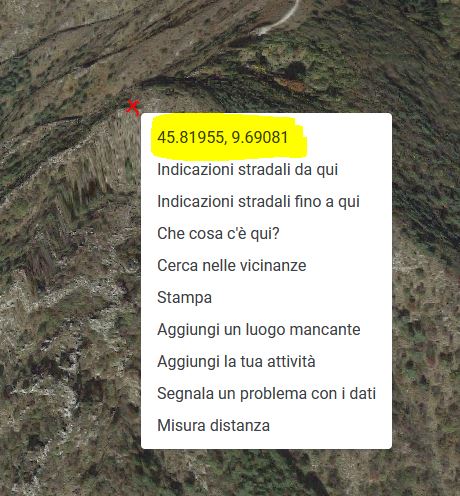
Otterremo qui una lista di coordinate Lat/Lon con delle brevi descrizioni, da salvare per ora in un file di testo.
Arricchimento della mappa – Grotte (Lombardia – Italia)
Se per esempio vogliamo conoscere la posizione delle grotte in zona, esiste un database (che potrebbe non essere presente nella tua zona) che risponde al nome di “Catasto speleologico”. Un catasto speleologico è utile per ottenere quindi informazioni aggiuntive che solitamente non si trovano in altre mappe, come ad esempio le stesse Fatmap e google map.
Il punto di condivisione è sempre la coordinata di Latitudine e Longitudine.
In questo esempio vedremo quello lombardo, perché è l’unico che ho analizzato. Altri catasti potrebbero avere altre interfacce e altri modi per raggiungere le coordinate che vi servono. Il concetto rimane il medesimo.
La prima cosa è dirigersi con la mappa interattiva ed osservarla. Compariranno delle grotte (ovviamente se presenti) e compariranno soprattutto una serie di interessanti informazioni di cui do una descrizione sommaria:

Dimensione (o sviluppo reale)
Le grotte hanno un parametro chiamato sviluppo reale. Uno sviluppo reale di 50 è per esempio una grotta grande come la cucina di un appartamento. Quindi ci interessa. Un 10 già è proprio poco interessante.
Un Sv 500 è una grotta vera e propria, ma questo non significa che sia percorribile, visitabile, oppure raggiungibile. Talvolta una strettoia o un sifone di acqua la rendono visitabile solo per i primi metri.
Tipologia della Grotta
Le grotte più belle sono orizzontali o ascendenti, e con acqua all’interno. Se sono discendenti già potrebbero costituire un pericolo di caduta. Se si parla di “Laca/Laga/Lacca”, oppure di Abisso, lasciate pure perdere in partenza, occorrono le corde ed esula dalla curiosità dell’escursione.

A questo indirizzo ho trovato un pratico dizionario dei termini di speleologia. Consultatelo liberamente
https://www.gsptorino.it/speleodizionario1/html/l.htm
Raggiungibilità e accessibilità della grotta
Attenzione: questa informazione NON compare mai. E solitamente le grotte non sono mai comodamente poste su un sentiero, a meno che siano famose, quindi per vederle vanno raggiunte. Per lo più si tratta di anfratti o rientranze che comunque è piacevole visitare. Ovviamente dobbiamo riuscire a raggiungerle, e questa valutazione è importantissima. Una grotta posta in luoghi troppo remoti o pericolosi, potrà restarsene in pace per l’eternità visto che, a chi vuole fare una passeggiata, la scalata vera e propria non gli interessa. Una grotta poco distante dal sentiero, in luogo pianeggiante e con dell’acqua dentro, è già molto bella da visitare. Purtroppo, non è che tutte si possano visitare e nemmeno raggiungere. A volte sono bindellate o chiuse e in tal senso se possibile ci si documenta prima.
In altri casi però, qualcosa di accessibile ed esplorabile in sicurezza si trova; queste sono il nostro obiettivo…
Riassumendo sulle Grotte
Il mio consiglio è quindi quello di segnarsi le coordinate delle grotte che, ovviamente, non stanno a ridosso di strapiombi o luoghi pericolosi, e che hanno pendenza orizzontale o ascendente. Qualità di spicco sono la presenza di un fiume interno e uno sviluppo reale di almeno 50.
Alcune grotte saranno bindellate e quindi non visitabili ne accessibili. Tenete quindi presente che il viaggio per raggiungerle potrebbe andare a vuoto.
Inoltre, la valutazione dei rischi sarà comunque interamente vostra. Se percepite pericolo, non procedete assolutamente (ma questa è una regola di vita, non solo per le grotte…).
D’altro canto, se trovate una grotta con delle giuste caratteristiche, perché non inserirla come luogo aggiuntivo del vostro hiking.
Otterremo anche qui, una lista di coordinate Lat/Lon con delle brevi descrizioni, da salvare per ora in un file di testo.
Arricchimento della mappa – Varie ed eventuali
A prescindere da dove vi troviate, se avete accesso a delle informazioni che evidenziano particolari punti di interesse, acquisitele. Il portale che utilizzerete è indifferente, basta che vi indichi in modo più o meno preciso, sulla mappa, ciò che vi occorre.

Per esempio in Lombardia il portale CAI è abbastanza dettagliato, e fornisce un indicazione sul codice del sentiero. I codici del sentiero sono fondamentali per orientarsi se non si ha bussola e mappa. Ovviamente una volta in loco andranno seguite le indicazioni del sentiero che siano frecce, pittura sugli alberi o pittura sui sassi (nel codice attuale si usa il bianco-rosso per i sentieri alpini).
Esempio: http://geoportale.caibergamo.it/caibergamo_gfmaplet/
Un’altra informazione utile potrebbe essere la fonte di acqua. Le sorgenti naturali di acqua sono un dato importante durante l’estate per poter riempire le proprie scorte, e se per esempio avete dei dubbi sulla potabilità, potrete predisporre al vostro equipaggiamento un filtro antibatterico dell’acqua. Esistono anche filtri più elaborati, come ad esempio quelli a raggi UV.

Differentemente se sapete già che la sorgente è potabile, vi basterà sapere dove si trova.
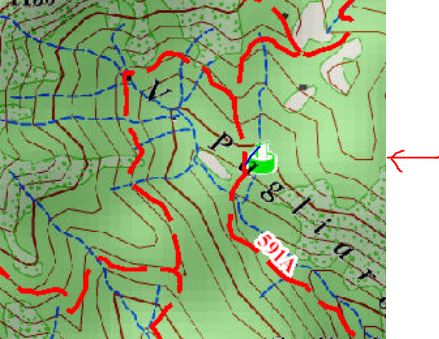
Otterremo anche qui, una lista di coordinate Lat/Lon con delle brevi descrizioni, da salvare per ora in un file di testo.
FASE 3 – Alterazione del file GPX con i Waypoint personali
Ad essere sinceri, questa potrebbe essere anche opzionale; nel caso vogliate completarla, otterrete i vostri waypoint nella stampa finale della mappa di percorso. Arrivati a questo punto quindi, dovremmo avere un file GPX del tragitto, scaricato dal FATMAP, e un file di testo con una serie di coordinate associate a descrizioni brevi.
Per prima cosa dotiamoci di un Editor XML (o se proprio non volete, usate un semplice editor di testo come notepad e passate al paragrafo “Integrazione Waypoints”).
http://www.firstobject.com/dn_editor.htm
(il download e l’installazione sono gratuiti)
Dopo averlo installato e avviato, apriamo il nostro file GPX:
- File->Apri-> selezionate il file GPX.
- (*)Entrate in Preferences e impostate INDENT->TABS, e chiudete con OK (da fare solo al primo utilizzo del software..).
- Premiamo in sequenza F7 e F8.
- Il nostro GPX si formatta correttamente diventando più leggibile, ma di fatto non abbiamo toccato ancora nulla…
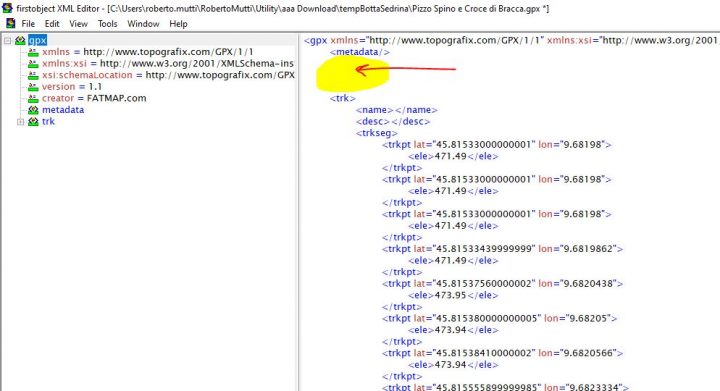
Integrazione dei Waypoints nel GPX o punti di interesse
Per aggiungere i waypoints che abbiamo raccolto nelle precedenti fasi di analisi delle mappe, non dovremo fare altro che creare una serie di questi tag “<wpt>”, mettendo correttamente le tre informazioni raccolte:
- Latitudine (lat)
- Longitudine (lon)
- Descrizione (tra i tag di name)
Esempio (i dati sono fasulli):
[OMISSIS…]
<metadata/>
<wpt lat=”45.12345″ lon=”9.00011″>
<name>Grotta 1</name>
</wpt>
<wpt lat=”45.33333″ lon=”9.54221″>
<name>Grotta 2</name>
</wpt>
<wpt lat=”45.55555″ lon=”9.22333″>
<name>Fonte di Acqua</name>
</wpt>
[…ALTRI WPT…]
<trk>
[OMISSIS…]
Ripetete tante volte, quante sono le vostre coordinate raccolte, il blocco di codice WPT, come evitenziato sopra. Attenzione a non alterare le altre informazioni del file e attenzione ad inserire i tag creati tra quello già presente di “<metadata/>” e quello di “<trk>” (a cui segue il vostro percorso in coordinate).
Gli standard del file GPX sono descritti qui, nel caso vogliate approfondire.
https://it.wikipedia.org/wiki/GPS_eXchange_Format
Il risultato finale dovrebbe essere simile al seguente:

FASE 4 – Stampa della Mappa arricchita (su PDF)
A questo punto è tutto pronto! Dirigetevi subito al sito: INKATLAS
Nella parte centrale si può caricare un file GPX, e voi, per puro caso, ne avete uno sul vostro disco.
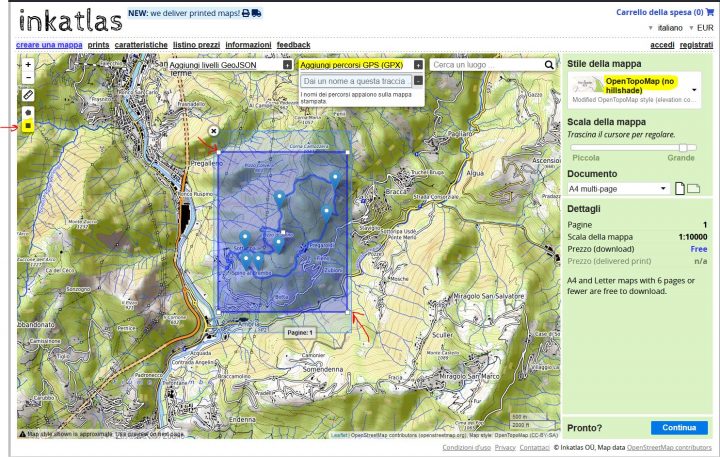
Caricate il vostro percorso e iniziate ad osservarlo nella mappa di InkAtlas.
Questo portale consente di creare un PDF che mostra la mappa del vostro tragitto arricchita dei vostri waypoint. Il limite di PDF della versione FREE è 4. Cosa significa?
Significa che potrete evidenziare con un riquadro l’area che volete stampare dividendola in 4 pdf. Ignorate questa possibilità, e stampate pensando a singoli A4 per:
- L’intero tragitto su un foglio A4 (massimo 2 contigui)
- Dei dettagli di parti intermedie, che ritenete utili ingrandire, perché contengono punti di interesse da ricercare, o guazzabugli di sentieri di cui occorre uno zoom.
Le operazioni da fare sono abbastanza semplici. Ora che la mappa è caricata, prendete lo strumento a sinistra “draw a rectagle” e selezionate le porzioni che volete convertire in PDF.
Con i controlli di destra potrete aumentare il dettaglio dello zoom, cambiare il tipo di mappa tra 5 o 6 disponibili (scegliete voi), e produrre con il bottone “continua” in basso, le stampe che vi occorrono.
Io consiglio, se avete la stampante a colori, di usare “Open TopMap NoHillShade” che vi mostrerà boschi, altezze e fiumi. Mi è sempre parsa la più bella. In caso di stampante in bianco e nero ci sono altri tipi di mappa “outdoor”.
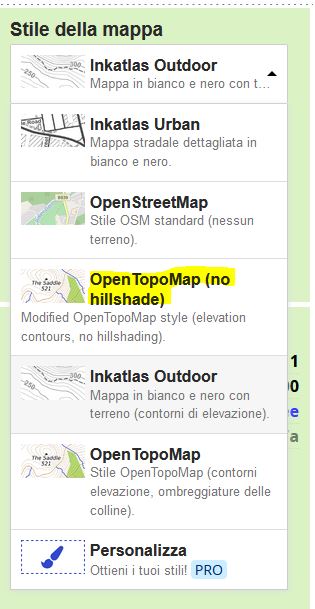
Una volta generata la mappa che fa al caso vostro, selezionate con il “draw a rectagle” delle aree più ristrette, per ottenere un livello di zoom maggiore e produrre i Dettagli.
Noterete infine che la mappa sarà arricchita dai vostri waypoint.
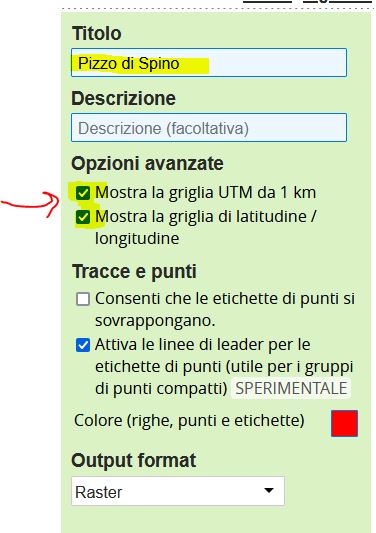
Ottenuti i vostri PDF, sceglietene 2 o 3 (non di più) e stampateli per predisporre il …
…Vostro fantastico trekking di montagna con Locations interessanti a portata di mano!
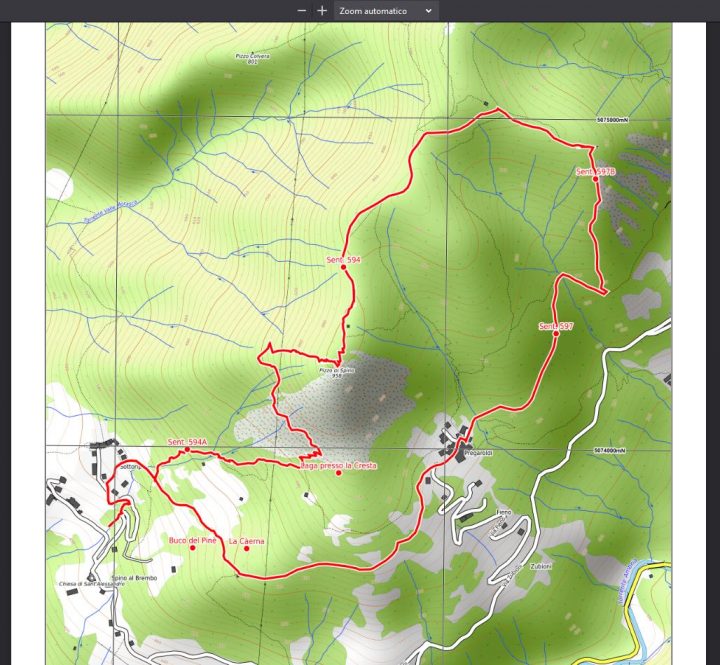

La guida termina qui. Se vi è stata utile condividetela con i vostri amici del trekking, cosicché anche loro possano fare ogni dovuta ricerca e documentazione per esplorare la natura nel migliore dei modi.
PS: Anche Fatmap gestisce da cellulare un’ottima applicazione dove potrete inserire tutti i waypoint e attivare il GPS per vedere dove vi trovate e, soprattutto, dove dovete andare. Comunque, a seconda del livello di avventura e cartografia che vorrete intraprendere, lascio a voi la scelta di usare la mappa stampata, o di affidarvi alla tecnologia (che, attenzione, a volte si spegne..!) o come molti, ad entrambe.
PS2: Attenti alle grotte… a volte loro sono profonde e voi non sapete volare!
_Lord Hol Napult_
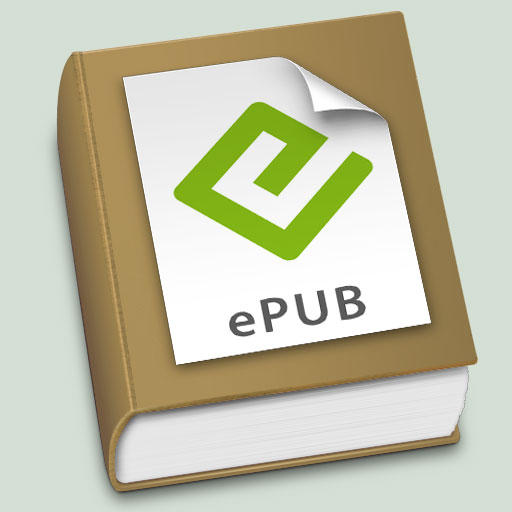
Leave a reply